Cum să salutăm fiecare utilizator cu un mesaj de întâmpinare personalizat în WordPress
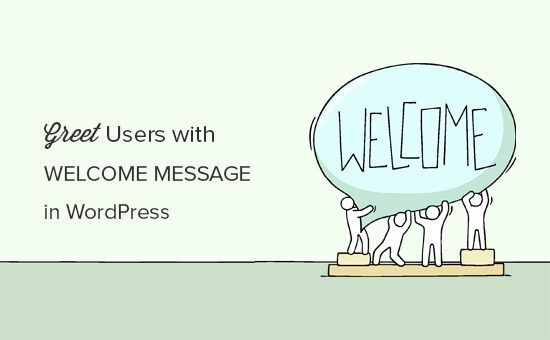
Doriți să salutați fiecare utilizator cu un mesaj de întâmpinare personalizat în WordPress? Utilizatorii de felicitări cu un mesaj de întâmpinare pot contribui la creșterea implicării pe site-ul dvs. web. De asemenea, poate fi folosit pentru a genera potențiali clienți și pentru a crește vânzările. În acest articol, vă vom arăta cum să salutăm fiecare utilizator cu un mesaj de întâmpinare personalizat în WordPress.
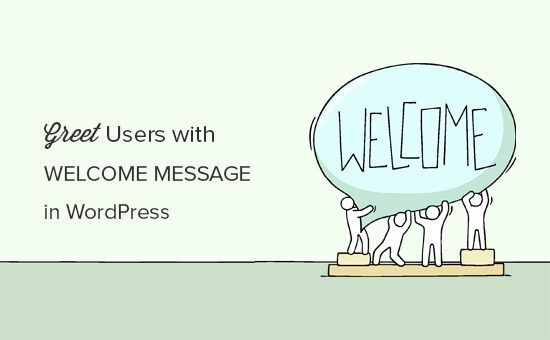
De ce și când trebuie să întâmpinați utilizatorii cu mesaj de bun venit în WordPress?
Nu toate site-urile web trebuie să salute utilizatorii cu un mesaj de întâmpinare personalizat. Cu toate acestea, dacă desfășurați un magazin online, încercați să generați potențiali clienți sau să creșteți implicarea utilizatorilor, atunci un mesaj personalizat de întâmpinare poate fi foarte util.
Există diferite tipuri de mesaje de întâmpinare pe care le puteți utiliza. Scopul aici este de a oferi utilizatorilor o mulțime de valoare pentru fiecare mesaj. De exemplu, le puteți oferi reduceri, ajutor live, le puteți încuraja să pună întrebări și multe altele.
Puteți utiliza integrarea pentru a conecta mesajele de întâmpinare cu furnizorul dvs. de servicii de e-mail, serviciul de chat live sau pluginul pentru formularul de contact.
Acestea fiind spuse, să vedem cum să salutăm cu ușurință fiecare utilizator cu un mesaj de întâmpinare personalizat în WordPress.
Metoda 1. Salutați utilizatorii cu un mesaj de întâmpinare personalizat folosind OptinMonster
Pentru această metodă, vom folosi OptinMonster. Este cel mai popular software de generație plumb din lume, care vă ajută să transformați vizitatorii site-ului în abonați și clienți.
În primul rând, trebuie să vă înscrieți pentru un cont OptinMonster. Este un serviciu plătit, dar oferă și un plan limitat pentru totdeauna.
După ce v-ați înscris, vi se va duce la tabloul de bord OptinMonster unde trebuie să dați clic pe butonul "Creați campanie".

Apoi, trebuie să alegeți un tip de campanie și un șablon. OptinMonster vine cu diferite tipuri de campanii și puteți folosi oricare dintre ele pentru a saluta utilizatorii cu un mesaj de bun venit în WordPress.
Din motive de acest articol, vom folosi tipul de campanie cu slide-in cu șablon Flatland.

Apoi, vi se va cere să dați campaniei dvs. un nume și să selectați un site unde doriți să rulați această campanie. Faceți clic pe câmpul selectat de site și apoi faceți clic pe "Adăugați site-ul web" pentru a adăuga un nou site web.

Apoi faceți clic pe butonul "Start Building" pentru a continua.
OptinMonster va lansa acum editorul de tragere și plasare în care puteți să îndreptați și să faceți clic pe orice element pentru al edita. Puteți adăuga blocuri, coloane și elemente cu text, video, butoane, câmpuri de înscriere și multe altele.

Pur și simplu faceți clic pe câmpurile de text pentru a adăuga propriul mesaj de întâmpinare pentru a saluta noi utilizatori. Puteți, de asemenea, să o integrați cu furnizorul dvs. de servicii de e-mail făcând clic pe fila "Integrare" din partea de sus.

Apoi, trebuie să treceți la fila "Afișați regulile" pentru a selecta momentul în care doriți să afișați mesajul de salut. OptinMonster vine cu o mulțime de opțiuni pe care le puteți utiliza pentru a crea mesaje mai puțin intruzive și extrem de angajatoare.

După ce ați terminat proiectarea mesajului personalizat de întâmpinare, dați clic pe butonul "Publicați" din partea de sus și comutați opțiunea "Stare".

Sunteți gata să adăugați această campanie personalizată de mesaj de bun venit pe site-ul dvs. web.
Treceți la zona de administrare WordPress pentru a instala și a activa pluginul OptinMonster. Pentru mai multe detalii, consultați ghidul nostru pas cu pas despre cum să instalați un plugin WordPress.
La activare, pluginul va adăuga un nou element de meniu etichetat "OptinMonster" în bara laterală de administrare a WordPress. Dacă faceți clic pe acesta, veți ajunge la pagina cu setările pluginului.

Vi se va cere să introduceți cheia API. Puteți găsi aceste informații în contul dvs. pe site-ul OptinMonster.
Nu uitați să faceți clic pe butonul de salvare a setărilor după introducerea cheii API.
Apoi, trebuie să faceți clic pe fila "Campanii". Dacă nu puteți vedea campania dvs. afișată acolo, faceți clic pe butonul de reîmprospătare a campaniilor.
După aceea, faceți clic pe linkul "Go Live" de lângă campania pe care tocmai ați creat-o.

Acum puteți vizita site-ul dvs. web pentru a vă vedea mesajul personalizat de întâmpinare în acțiune.

Puteți utiliza OptinMonster pentru a saluta utilizatorii cu diferite mesaje de întâmpinare, bazate pe vizite, timpul petrecut, starea conectată, sursa de recomandare sau utilizarea direcționării la nivel de pagină pentru paginile dvs. de destinație.
Metoda 2. Salutați utilizatorii cu un mesaj de întâmpinare personalizat utilizând LiveChat
LiveChat Inc este cel mai bun software de chat live pentru site-urile WordPress. Acesta vă permite să creați butoane de chat live live, capturi de ochi și suport live chat pe site-ul dvs. WordPress.
Puteți personaliza mesajul de salut, puteți afișa propriile butoane, puteți încărca logo-ul dvs., puteți afișa profiluri de agenți și multe altele.
LiveChat este o soluție plătită (începând de la 16,99 USD per agent). Ele oferă, de asemenea, un trial gratuit de 30 de zile, permițându-vă să verificați caracteristicile și să vedeți dacă este potrivit pentru afacerea dvs..
În primul rând, trebuie să vizitați site-ul LiveChat și să vă înscrieți pentru un cont.

După ce vă creați contul, veți fi dusi la tabloul de bord LiveChat. Apoi, trebuie să faceți clic pe fila Setări pentru a personaliza aspectul butonului LiveChat.

De aici puteți alege culorile și tema ferestrelor de chat. După aceea, dați clic pe linkul "Amenințări avansate pentru ferestre" pentru a încărca propriul dvs. logo și a adăuga profilurile dvs. de social media.
Apoi, trebuie să comutați la Angajament »Salutări secțiune. În mod implicit, LiveChat permite câteva salutări afișate pe baza câtorva reguli simple precum timpul petrecut pe site, paginile vizualizate, vizitatorul care se întoarce și multe altele.

Puteți să faceți clic pe aceste saluturi pentru a le edita și a adăuga propriul mesaj de întâmpinare personalizat. De asemenea, puteți să le ștergeți sau să faceți clic pe butonul "Adăugați o nouă salut" pentru a crea un nou salut personalizat.
Veți putea selecta momentul când doriți să afișați un salut utilizând regulile de afișare. De asemenea, puteți combina diferite reguli pentru a se potrivi și a crea salutări personalizate foarte dinamice.

Apoi, trebuie să selectați un ochi-catcher. Aceste capturi de ochi sunt imagini care sunt afișate atunci când fereastra LiveChat este redusă la minimum.
LiveChat vine cu mai multe gata făcute eye-catchers pe care le puteți utiliza. De asemenea, puteți încărca imaginile pentru a le folosi ca surprinzătoare.

Odată ce sunteți mulțumit de designul și aspectul ferestrei LiveChat și de saluturile personalizate, sunteți gata să le adăugați pe site-ul dvs. WordPress.
Reveniți la zona de administrare WordPress pentru a instala și a activa pluginul LiveChat. Pentru mai multe detalii, consultați ghidul nostru pas cu pas despre cum să instalați un plugin WordPress.
La activare, pluginul va adăuga un nou element de meniu numit LiveChat la bara laterală de administrare a WordPress. Dacă faceți clic pe acesta, veți ajunge la pagina cu setările pluginului.

Mergeți mai departe și faceți clic pe butonul "Conectați-vă cu LiveChat" pentru a vă conecta site-ul WordPress la contul LiveChat.
Odată conectați, veți vedea câteva setări de bază pentru afișare. Puteți dezactiva aplicația LiveChat pe mobil, dezactivați sunetele sau ascundeți-o pentru utilizatorii care nu sunt conectați. Dacă nu sunteți sigur, vă recomandăm să lăsați aceste opțiuni așa cum sunt.

Acum puteți vizita site-ul web într-o nouă filă de browser pentru a vedea butonul LiveChat în acțiune. Acesta va saluta utilizatorii cu ochiul-catcher pe care l-ați selectat și va afișa un salut personalizat de întâmpinare bazat pe regulile pe care le alegeți în setări.

Sperăm că acest articol v-a ajutat să învățați cum să salutați fiecare utilizator cu un mesaj de întâmpinare personalizat în WordPress. De asemenea, este posibil să doriți să vedeți articolul despre modul de urmărire a implicării utilizatorilor în WordPress utilizând Google Analytics.
Dacă v-ați plăcut acest articol, vă rugăm să vă abonați la tutorialele video YouTube pentru canalul YouTube pentru WordPress. Ne puteți găsi pe Twitter și pe Facebook.


